
現代は昔と打って変わって誰もがPCを使いこなす時代になりました。
しかし、その分PCの不調によって様々な出来事に対して弊害が起きることも多くなりました。
特にMicrosoft Edgeのように、インターネット検索するのに必要なブラウザが動かなくなると大変ですね。
そこで今回は、Microsoft Edgeが起動しなくなった場合に確認することと、それに対する対処法を紹介しますので参考にしてみてください。
Contents
MicrosoftのEdgeが起動しない原因とは

Microsoft Edgeが起動しない原因は様々あり、一概に原因を特定することはできません。
例えばプログラム自体がアップデートなどで不具合が出ている場合や、他に入れているアプリと競合している場合、Microsoft Edgeの履歴に問題があり起動できなくなる場合など様々です。
起動できないという問題には、これらの原因を特定して対応しなければならないので、簡単に解決できない場合も実際にあります。
ただ、ほとんどの場合が原因を特定することができ、簡単に対処する事が可能なので変に心配する必要もありません。
それではMicrosoft Edgeが起動しない場合に一番最初に確認すべきことと、対処法をみていきましょう。
起動しない場合に一番最初に確認すべきこととは

一番最初に確認すべきことは「どのような形で起動しないのか」ということです。
例えばそもそもアイコンをクリックしても動かないのか、エラーメッセージが出て動かないのか、起動した後すぐ落ちてしまうのか、等です。
このように症状さえ詳細に分かってしまえば原因を調べることが出来るので、まず初めにどのような症状でMicrosoft Edgeが起動しないのかを確認することが大切です。
解決法は?

それでは、誰でもできる簡単な解決方法を紹介します。
ここでは考えられる障害について解決できる一般的な方法ですので、対応できない場合はサポートセンターに問い合わせをお願いします。
PCを再起動する
PCやMicrosoft Edge自体に何らかの障害が起こっている場合、再起動をすれば解決する場合があります。
常にスイープ状態や、PCをつけっぱなしにしている場合情報がリセットされず蓄積していくので、それが原因で起動できない場合があります。まずは再起動にて対応してみてください。
最新更新プログラムをインストールする
Microsoft Edgeのプログラムが古くて起動できない場合も十分考えられます。
プログラムの更新がかかっている場合がありますので、定期的に更新の確認、ダウンロードする必要があります。
閲覧履歴を消去する
ブラウザーではページを早く読み込むためにファイルを自動的に一時保管します。
これらのキャッシュをクリアするとページの表示、起動に関する問題が解決する場合があります。
閲覧データを消去する
Microsoft Edgeを開くことが出来るという場合は、Microsoft Edge自体に保管されている閲覧データも消去してみてください。
Microsoft Edgeを修復・リセットする
どうしても起動しないという場合は、ブラウザーの修復またはリセットを試すのも一つの方法です。
ブラウザーの修復に関してはデータが消えるなど影響を受けることはありませんが、リセットの場合は履歴のみならずCookieや変更した設定なども初期設定に戻るので注意が必要です。
Microsoft Edgeフォーラムで回答を探す
これらの手段でも解決できない場合はMicrosoft Edgeフォーラムで類似した症状に対する解決方法を探してみてください。
きっと解決に関する糸口が見つかるはずですよ。
それでも見つからない、解決しないという場合はサポートセンターに問い合わせをして解決してもらうのがよいでしょう。
まとめ
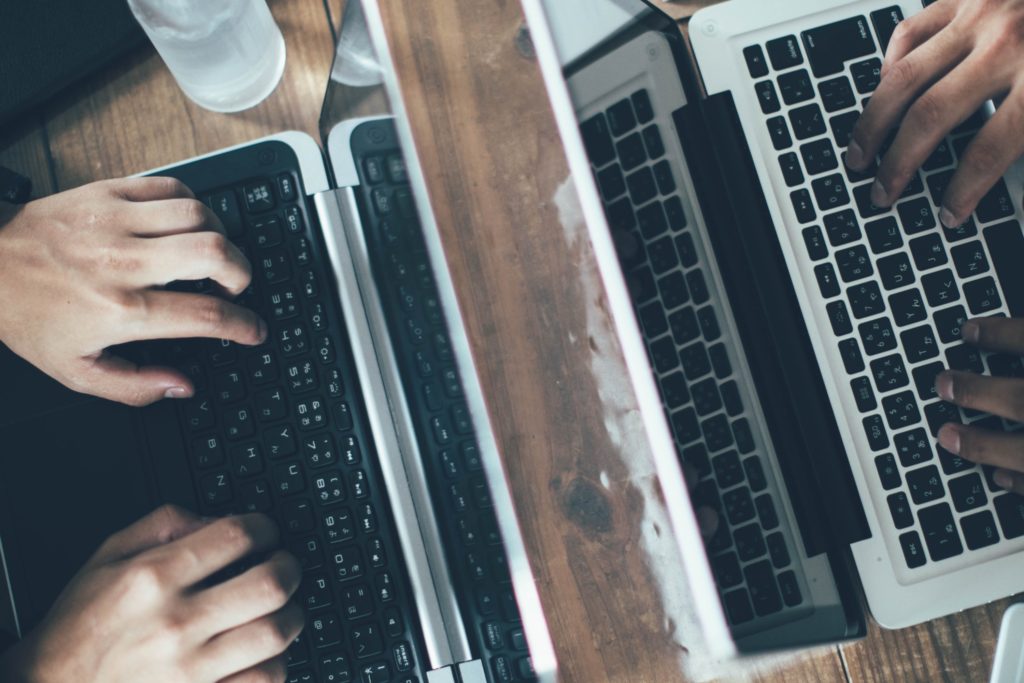
いかがだったでしょうか。
現代はPC無しでは生きられなくなってきました。
その分Microsoft Edgeのように重要なブラウザが動かなくなるのは大変です。
この記事がその問題に対して解決の井戸口になれば幸いです。